- TOP >
- 技術サポート/FAQ >
- Linux®のデスクトップ環境でCOMSOLデスクトップを複数起動する方法[6254]
Linux®のデスクトップ環境でCOMSOLデスクトップを複数起動する方法[6254]
【質問】
Linux®のデスクトップ環境でターミナルからCOMSOLデスクトップを1つ起動しております。このデスクトップ環境でさらにもう一つのCOMSOLデスクトップを別のターミナルから起動しようとすると下記のライセンスエラーが発生します。どのようにすればCOMSOLデスクトップを複数起動できるのか、その方法を教えてください。
COMSOL Multiphysics GUI のライセンスが得られませんでした
ライセンスエラー:-4
既にライセンスユーザー数に達しています
Feature: COMSOLGUI
License path: /home/owner/comsol##/multiphysics/license/license.dat
FlexNet Licensing error:-4,132
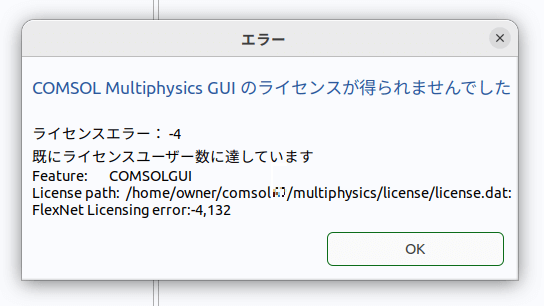
図1 COMSOLデスクトップを複数起動する時に発生するライセンスエラー
[注意]
COMSOL Multiphysics®のバージョンである二けたの数値(例:62もしくは6.2)を ## と表記しますので、以降は読み替えてください。
【回答】
Linux®の場合、COMSOL Multiphysics®は制御端末(ディスプレイ変数)ごとにライセンス数をカウントします。そのため、複数のCOMSOLデスクトップを1シートで運用する場合、下記のうち、どちらか一方でCOMSOLデスクトップを起動します。
- Linux®のランチャーからCOMSOLデスクトップを複数起動します。
- 同じターミナルからCOMSOLデスクトップを複数起動します。
◆操作手順
- Linux®のランチャーからCOMSOLデスクトップを複数起動します。
【1.1】ランチャー内のCOMSOL Multiphysics##のアイコンを右クリック、コンテキストメニューの「新しいウィンドウで開く」を選択します。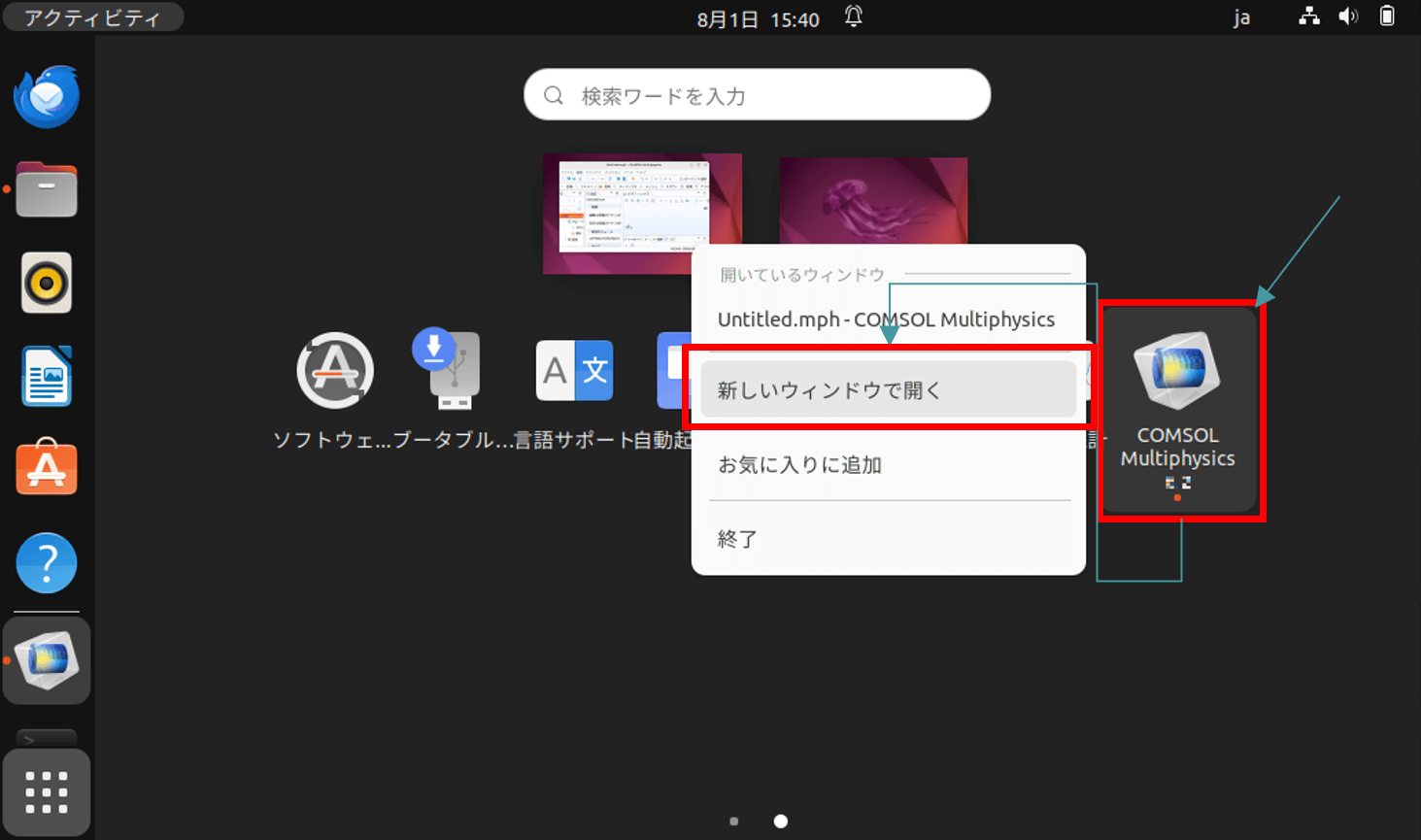
図2 アプリケーションを新しいウィンドウで開く方法
【1.2】複数のCOMSOLデスクトップが同時に起動している様子を示します。
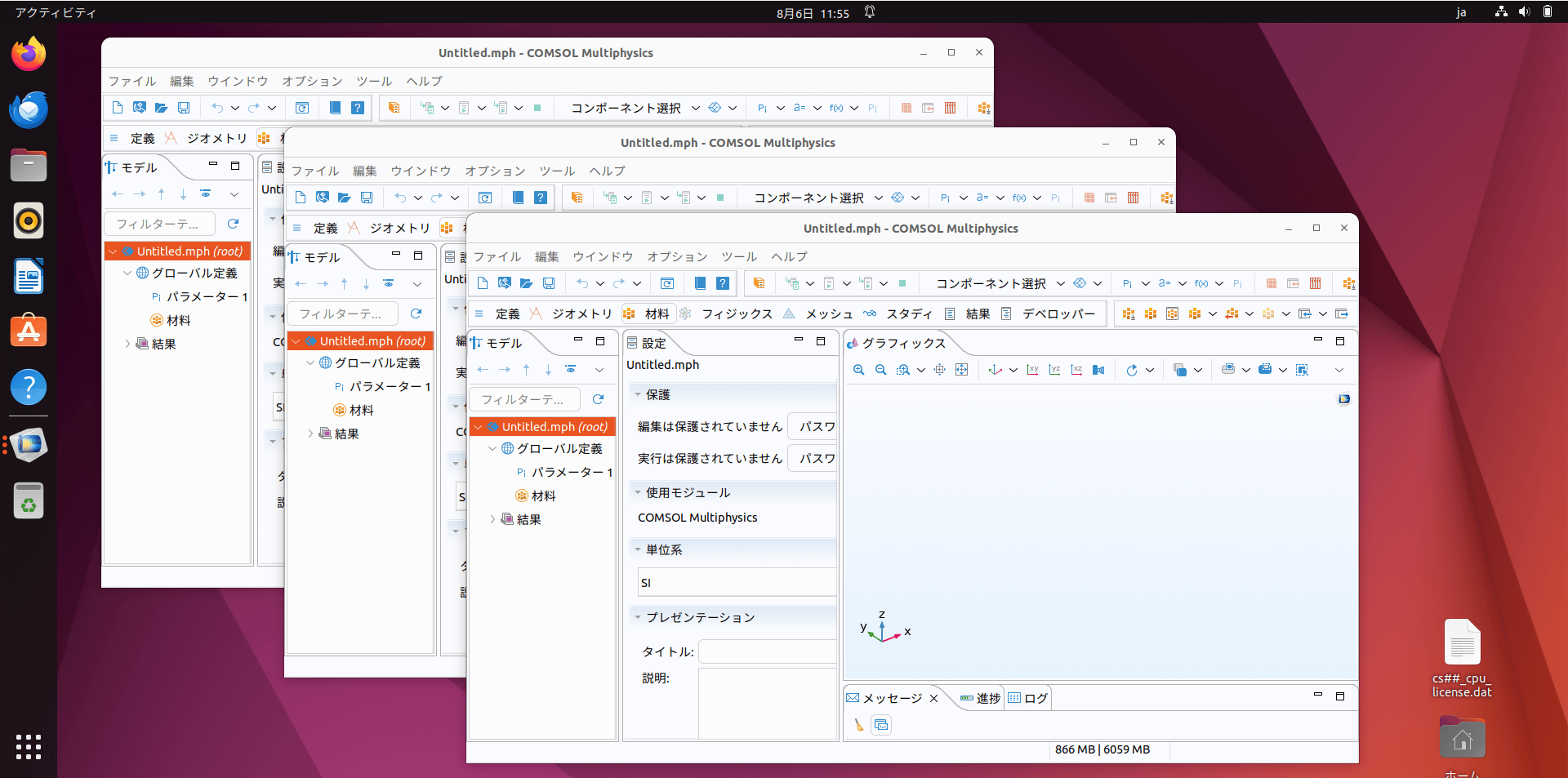
図3 同時に起動している複数のCOMSOLデスクトップ
- 同じターミナルからCOMSOLデスクトップを複数起動します。
【2.1】ターミナルを起動し、その中で下記コマンドを複数回実行します。(注意1)
例1:$ ~/comsol##/multiphysics/bin/comsol &
例2:$ /usr/local/comsol##/multiphysics/bin/comsol &
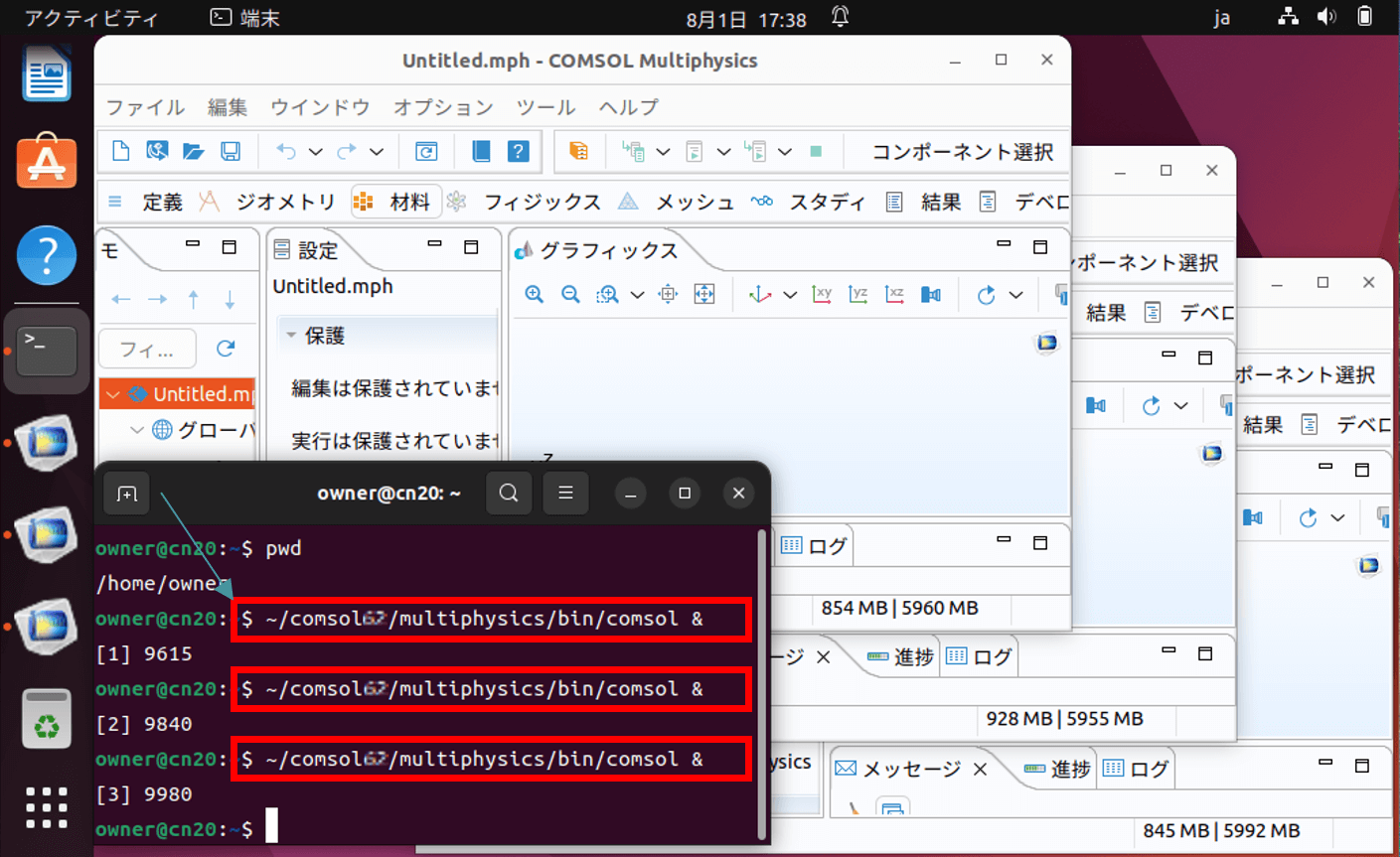
図4 ターミナルからCOMSOLデスクトップを起動するコマンド例
[注意1]
コマンドの末尾に「&」(アンパサンド)を付して実行する必要があります。また、上記の##は指定されたバージョンの数値に変更します。